Питање
Проблем: Како да поправите Виндовс 10 заглављен на екрану „Изаберите распоред тастатуре“?
Здраво. Надоградио сам на Виндовс 10, али очигледно процес није успео јер сам добио грешку Триинг_екецут_он_нонеекецуте_мемори, након чега је уследило принудно поновно покретање система. Приликом покретања, систем се заглавио на екрану „изаберите екран за распоред тастатуре“. Немам појма шта да радим. Потребна вам је помоћ што пре!
Решен одговор
Искачући прозор „Изаберите распоред тастатуре“ је проблем који се може појавити приликом надоградње на Виндовс 10 са старијих верзија оперативног система. Међутим, корисници такође извештавају о овој надоградњи Виндовс-а
[1] проблем који се јавља након инсталације Цреаторс Упдате-а или Фалл Цреаторс Упдате-а. Проблем се може појавити и након погрешног искључивања система, на пример, ако је нестало струје или сте случајно искључили рачунар из извора напајања.Чешће него не, овај проблем изазивају оштећене датотеке за надоградњу оперативног система Виндовс 10. То не значи да је сама надоградња оштећена, већ неке од њених датотека могу погрешити током процеса преузимања или инсталације. Корисници тврде да се ОС поново покреће на екрану који приказује само грешку „Изаберите распоред тастатуре“.
Један од разлога зашто се рачунар заглави на екрану „Изаберите распоред тастатуре“ је безбедносна исправка КБ4074588 (ОС Буилд 16299.248) која је покварила неке УСБ уређаје.[2] Међутим, Мицрософт је 13. марта 2018. објавио ажурирање које решава проблем „Изаберите распоред тастатуре“. Због тога би требало да покренете услугу Виндовс Упдате да бисте инсталирали ажурирање.
Проблем се може поново појавити због оштећених ажурирања оперативног система Виндовс, а „Изаберите распоред тастатуре“ покреће проблеме са машинама које покрећу верзије оперативног система Виндовс 10 са одређеним рањивостима или грешкама. Прелазак на најновије верзије може решити већину ових проблема. Оштећене датотеке за надоградњу могу да изазову различите проблеме, па прођите кроз предлоге у наставку и покушајте са бар неколико од њих да поправите екран „Изаберите распоред тастатуре“.

Још један преовлађујући разлог зашто се надоградња на Виндовс 10 заглавила на екрану „Изаберите распоред тастатуре“ је проблем са драјвером као једним од драјвера уређаја (обично контролери универзалне серијске магистрале[3]) може да се поквари или наиђе на проблеме са компатибилношћу током надоградње.
Када нешто крене наопако са Виндовс-ом, он испоручује прозор „Припрема аутоматске поправке“ при покретању система, а касније приказује екран „Изаберите распоред тастатуре“. Проблем је у томе што ова грешка чини миш или тастатуру бескорисним, због чега корисник рачунара не може да обавља никакве задатке са рачунаром.
У неким случајевима, корисници могу да исправе грешку на екрану „Изаберите распоред тастатуре“ поновним покретањем рачунара. Међутим, тако једноставно решење не функционише увек. Ипак, постоји решење које помаже да се овај проблем у потпуности реши.
Како да поправите екран „Изаберите распоред тастатуре“ на Виндовс 10
Да бисте поправили оштећени систем, морате купити лиценцирану верзију Реимаге Реимаге.
Пре свега, требало би да проверите да ли ваша тастатура или миш раде на другом рачунару или лаптопу. Стога их повежите са другим уређајем и уверите се да постоји било какав проблем са њима. Међутим, ако миш и тастатура раде сасвим добро, можда ћете морати да испробате друге методе.
Инсталирајте ажурирање КБ4090913
Да бисте поправили оштећени систем, морате купити лиценцирану верзију Реимаге Реимаге.
Сигурносна исправка за Виндовс објављена 13. фебруара 2018. (КБ4074588 (ОС Буилд 16299.248) покварила је неке УСБ уређаје. Међутим, инсталација ажурирања КБ4090913 требало би да реши проблем:
- Отвори Почетак и идите до Подешавања.
- Изабери Ажурирање и безбедност.
- Кликните Виндовс Упдате.
- Хит Провери ажурирања дугме.
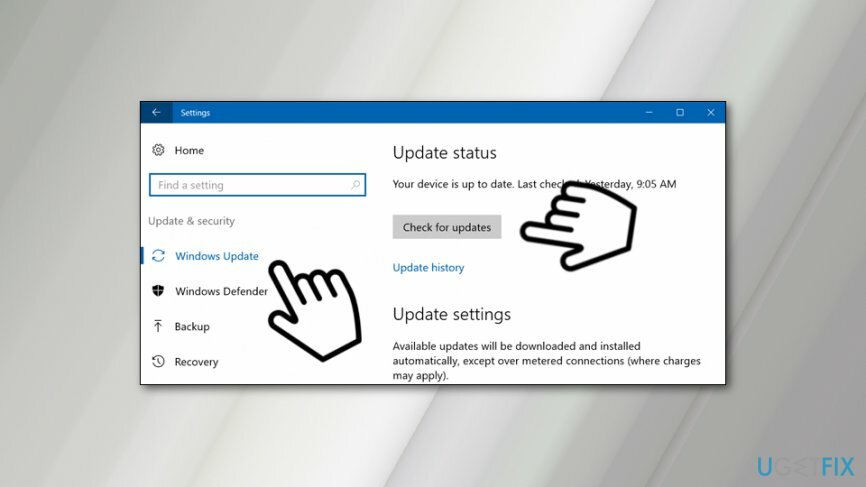
- Инсталирајте ажурирање КБ4090913.
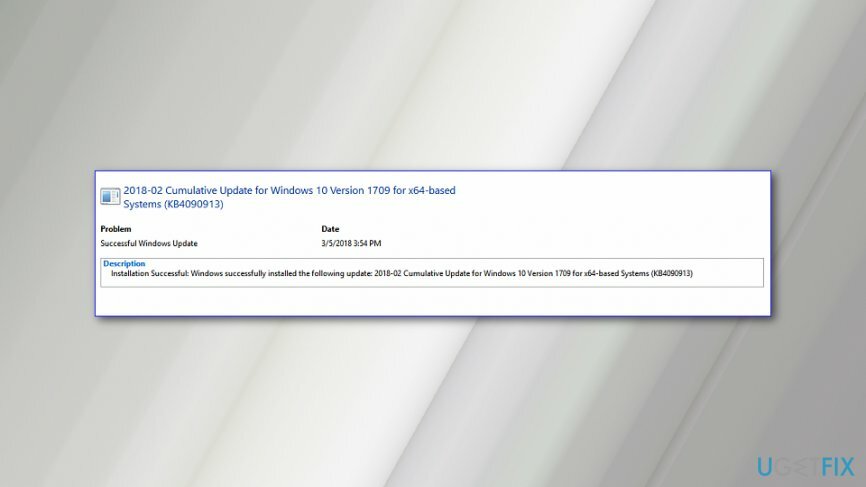
- Поново покрените рачунар и проверите да ли је то помогло у решавању проблема.
Покрените Виндовс 10 окружење за опоравак да бисте инсталирали ажурирање помоћу командне линије
Да бисте поправили оштећени систем, морате купити лиценцирану верзију Реимаге Реимаге.
Ако је грешка „Изаберите распоред тастатуре“ узрокована претходно поменутим безбедносним ажурирањем, можда ћете моћи да учините да ваша тастатура, миш или екран осетљив на додир раде у Виндовс 10 Рецовери Животна средина:
- Поново покрените рачунар три пута пре него што систем заврши са учитавањем радне површине. Ово би требало да помогне да се Виндовс 10 окружење за опоравак аутоматски покрене. Ако не, можете користити инсталациони медиј.
- Када видите екран за опоравак на рачунару, изаберите Решавање проблема.
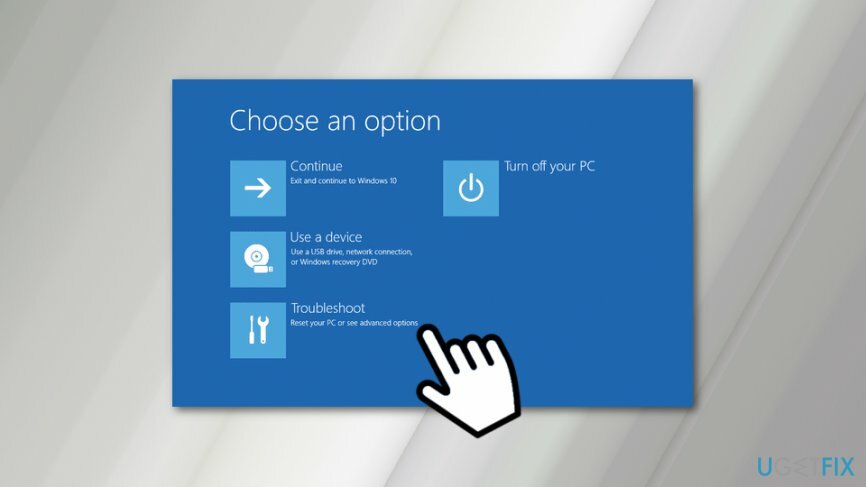
- Кликните Напредне опције и отворен Командна линија.
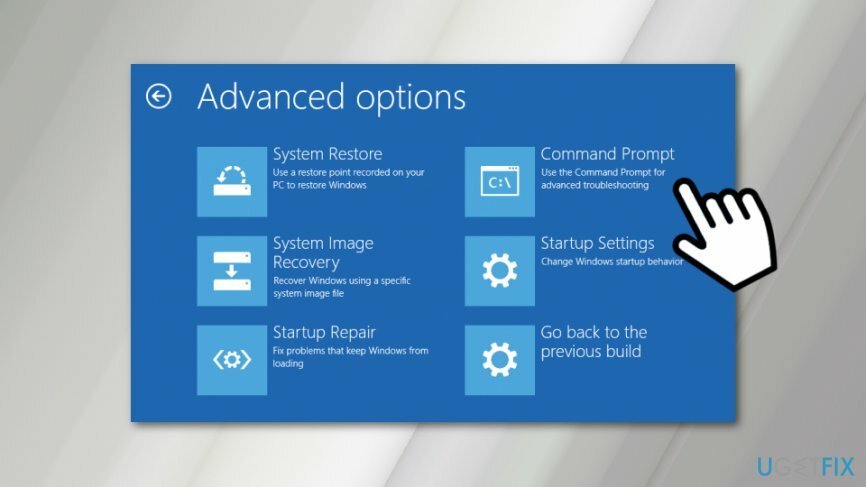
- У командној линији откуцајте следећу команду:
За 32-битни Виндовс: дисм.еке /имаге: ц:\\ /ремове-пацкаге /Назив пакета:Пацкаге_фор_РоллупФик~31бф3856ад364е35~к86~~16299.248.1.17
За 64-битни Виндовс: дисм.еке /имаге: ц:\\ /ремове-пацкаге /пацкагенаме: Пацкаге_фор_РоллупФик~31бф3856ад364е35~амд64~~16299.248.1.17
ВАЖНО: Промените Ц: одговарајућим словом диск јединице, ако се Виндовс налази у другом директоријуму, а не у Ц: диску. - Близу Командна линија.
- Кликните Настави да бисте затворили Виндовс окружење за опоравак.
- Поново покрените рачунар и инсталирајте доступна ажурирања за Виндовс. Иди на Старт > Подешавања > Ажурирање и безбедност > Виндовс Упдате > Провери ажурирања.
Направите Виндовс 10 УСБ за покретање
Да бисте поправили оштећени систем, морате купити лиценцирану верзију Реимаге Реимаге.
Пре свега, потребан вам је алтернативни рачунар који бисте могли да користите за креирање инсталационог диска за Виндовс 10 који се може покренути. Када имате приступ рачунару који ради, припремите УСБ стицк који је празан и има најмање 8 ГБ слободног простора.
- Сада идите до званичног Мицрософт-ов веб-сајт и преузмите Виндовс 10 ИСО датотеку.
- Када се ИСО датотека преузме у систем, прикључите УСБ диск и пренесите датотеку на њега. Можете пронаћи више информација о томе како да креирајте Виндовс 10 УСБ за покретање вози овамо.
- Када имате УСБ за покретање са инсталацијом Виндовс 10 у руци, прикључите га на рачунар и поново покрените.
Покрените командну линију
Да бисте поправили оштећени систем, морате купити лиценцирану верзију Реимаге Реимаге.
- Изаберите Мени за опоравак на Изабери опцију екран и кликните Решавање проблема.
- Сада испод Напредне опције изаберите мени Командна линија.
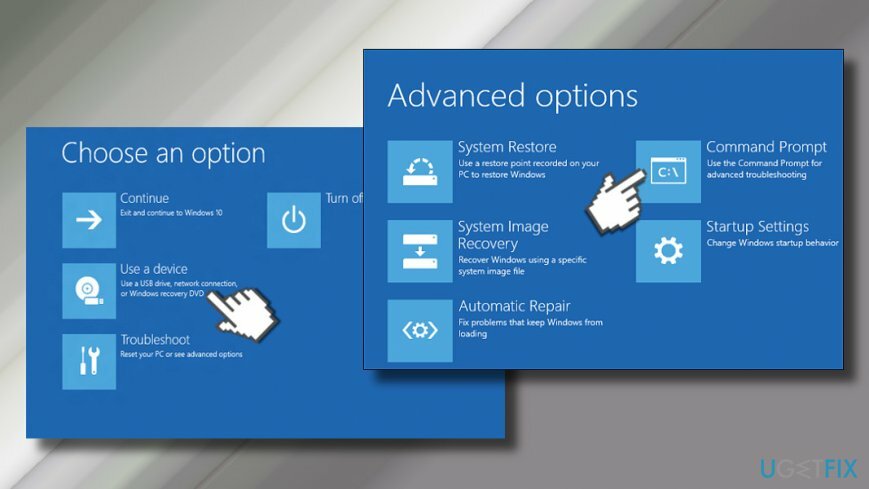
- Копирајте и налепите следеће команде у прозор командне линије и притисните Ентер:
цхкдск ц: /ф
боотрец /фикмбр
боотрец /фикбоот
боотрец /ребуилдбцд
бцдбоот ц:\\виндовс /с ц: - Када командна линија изврши све команде, поново покрените рачунар и проверите да ли су исправили грешку „Изаберите распоред тастатуре“.
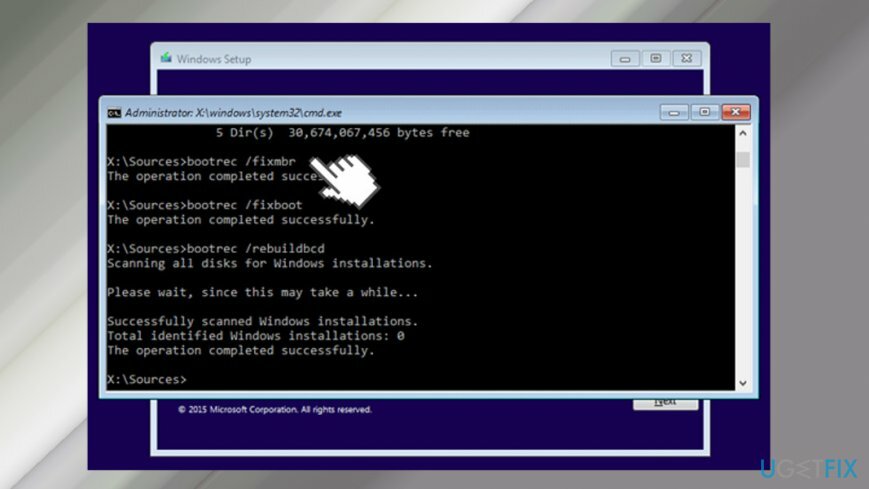
У случају да овај метод не ради, можете покушати да покренете безбедни режим са умрежавањем:
- Поново покрените Виндовс неколико пута заредом. Неуспела рестартовања ће покренути а Аутоматиц Репаир.
- У прозору за аутоматску поправку изаберите Решавање проблема -> Напредне опције.
- Затим отвори Подешавања покретања и кликните Поново покренути.
- Сада кликните Ф5 или 5 приступа Безбедни режим са умрежавања.
- Када приступите радној површини, кликните десним тастером миша на Виндовс тастер и изаберите Менаџер уређаја.
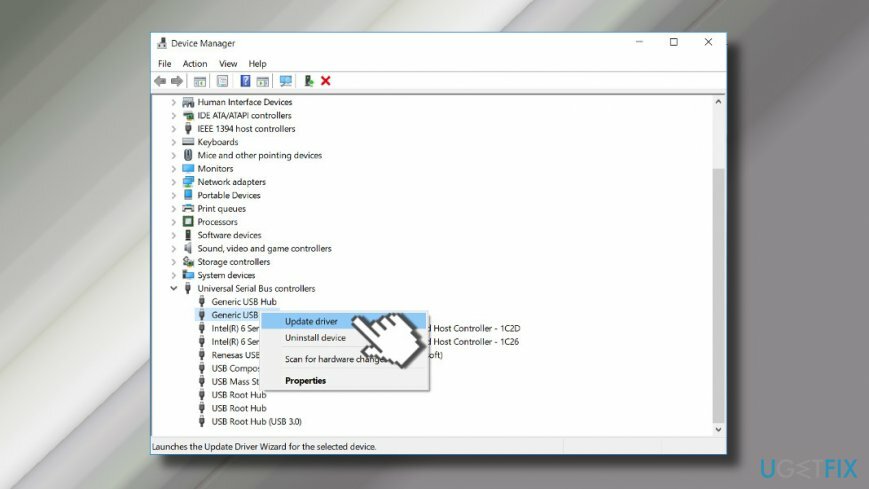
- Проверите сваку категорију драјвера да бисте сазнали да ли је неки од њих неисправан. Проблематични дискови су обично означени жутим знаком узвика.
- Ако ниједно од њих није означено као застарело или оштећено, топло препоручујемо да ажурирате све Контролори универзалне серијске магистрале.
Поново инсталирајте Виндовс 10
Да бисте поправили оштећени систем, морате купити лиценцирану верзију Реимаге Реимаге.
Крајње решење за заглављени екран „Изаберите распоред тастатуре“ је нова инсталација оперативног система Виндовс 10. Можете сазнати више о овом процесу овде.
Аутоматски поправите своје грешке
тим угетфик.цом покушава да да све од себе да помогне корисницима да пронађу најбоља решења за отклањање својих грешака. Ако не желите да се борите са техникама ручне поправке, користите аутоматски софтвер. Сви препоручени производи су тестирани и одобрени од стране наших професионалаца. Алати које можете користити да поправите своју грешку су наведени у наставку:
Понуда
урадите то сада!
Преузмите поправкуСрећа
Гаранција
урадите то сада!
Преузмите поправкуСрећа
Гаранција
Ако нисте успели да поправите грешку користећи Реимаге, обратите се нашем тиму за подршку за помоћ. Молимо вас да нам кажете све детаље за које мислите да бисмо требали да знамо о вашем проблему.
Овај патентирани процес поправке користи базу података од 25 милиона компоненти које могу заменити било коју оштећену или недостајућу датотеку на рачунару корисника.
Да бисте поправили оштећени систем, морате купити лиценцирану верзију Реимаге алат за уклањање злонамерног софтвера.

Да бисте остали потпуно анонимни и спречили ИСП и владе од шпијунирања на теби, требало би да запослиш Приватни приступ интернету ВПН. Омогућиће вам да се повежете на интернет док сте потпуно анонимни тако што ћете шифровати све информације, спречити трагаче, рекламе, као и злонамерни садржај. Оно што је најважније, зауставићете незаконите надзорне активности које НСА и друге владине институције обављају иза ваших леђа.
Непредвиђене околности могу се десити у било ком тренутку током коришћења рачунара: може се искључити због нестанка струје, а Плави екран смрти (БСоД) може да се појави, или насумична ажурирања Виндовс-а могу да се деси на машини када сте отишли на неколико минута. Као резултат тога, ваш школски рад, важни документи и други подаци могу бити изгубљени. До опоравити се изгубљене датотеке, можете користити Дата Рецовери Про – претражује копије датотека које су још увек доступне на вашем чврстом диску и брзо их преузима.